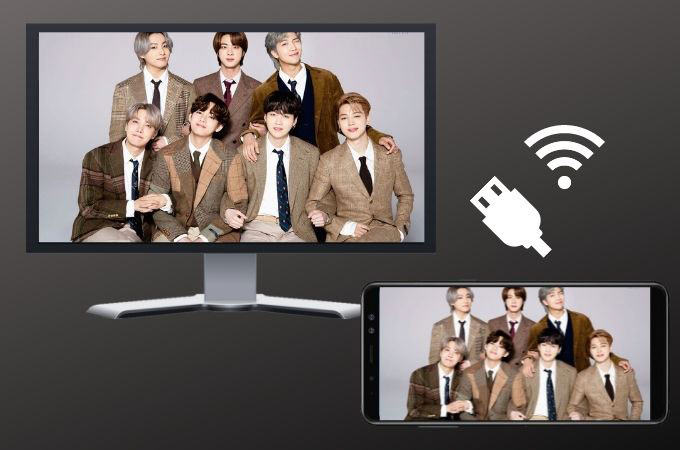
En la generación actual, muchos de nosotros utilizamos los teléfonos para llamar, enviar mensajes de texto, jugar, escuchar música, ver vídeos y mucho más. Sin embargo, hay casos en los que queremos compartir la pantalla de nuestros dispositivos móviles en una pantalla más grande, como la del ordenador o la del portátil, utilizando herramientas de duplicación de pantalla. Con la ayuda de eso, sería cómodo en su lado para jugar a juegos o ver películas. Además, uno de los últimos teléfonos androides que te recomendamos utilizar para jugar a juegos como freefire es el Samsung Galaxy a12. Tiene unas características muy buenas cuando se trata de reflejar en el PC. Así que, quédate con nosotros y aprende más sobre cómo transmitir tu Samsung Galaxy A12 en el PC.
Las mejores aplicaciones para reflejar la pantalla del a12 al PC
ApowerMirror
Una de las famosas herramientas de screencasting que te recomendamos utilizar es ApowerMirror, que permite la duplicación de pantalla con audio e incluye una experiencia de duplicación definitiva por tu bien. Esta aplicación también funciona muy bien a la hora de capturar fotos, compartir vídeos de pantalla y guardarlos en tu teléfono para reuniones de negocios. Aparte de eso, puedes reflejar fácilmente tu Samsung Galaxy a12 al PC sin preocuparte de ningún retraso o molestia por tu parte. Además, no sólo puedes reflejar el teléfono en el PC, sino que también puedes pasar de teléfono a teléfono en tan sólo unos sencillos pasos. Para saber más sobre cómo reflejar la pantalla del A12 en el PC, sigue estos pasos.
- Consigue la aplicación en Google Play Store y descárgala en tu Samsung Galaxay a12. También tienes que descargarla en tu PC.
- Inicia la aplicación tanto en el teléfono como en el PC y luego pulsa el botón “M” en tu teléfono. Se reflejará automáticamente en tu PC con una misma red WiFi.
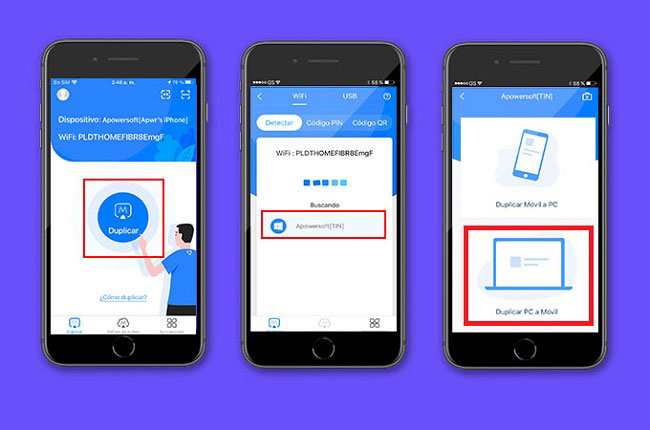
- Una vez hecho esto, ya puedes transmitir vídeos desde tu teléfono y verlos en tu PC.
Nota: hace el link si quiere duplicar Samsung Galaxy A12 TV.
Letsview
La siguiente en nuestra lista es Letsview, es una aplicación gratuita de screen mirroring en la que puedes reflejar múltiples plataformas y te permite transmitir tu PC a Android para grabar y reflejar vídeo. Puedes jugar cómodamente a juegos o ver películas desde tu Samsung Galaxy a12 al PC en alta calidad de vídeo. Aparte de eso, puedes hacer streaming en directo desde diferentes plataformas como Twitch, Instagram, YouTube y más, siempre que sea compatible con Letsview. Una de las mejores características de esta aplicación es que puedes compartir entre dos dispositivos sin tener la misma conexión WiFi mediante Plug in. Así que, para que puedas utilizar completamente esta aplicación, aquí tienes la guía.
A través de WiFi:
- Descarga Letsview tanto en el PC como en tu teléfono Android.
- Inícialo y selecciona la red WiFi, asegúrate de que te conectas a la misma red WiFi.
- Selecciona el botón “Duplicar teléfono al PC” que puedes ver en la esquina superior del Letsview.
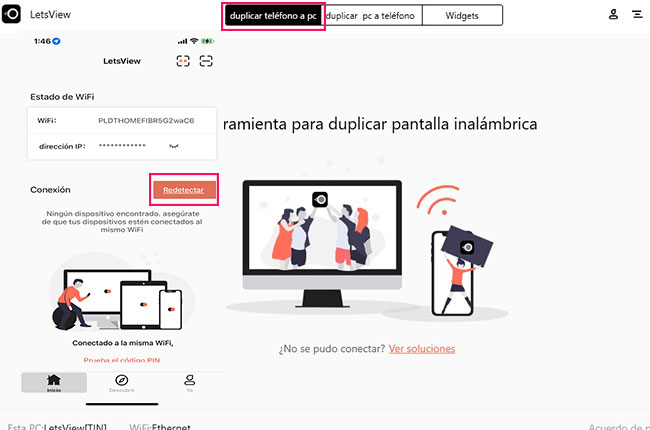
- Después de eso, tu teléfono se reflejará en el PC.
Screen Mirroring
La última herramienta es el Screen Mirroring, al igual que la herramienta de mirroring que hemos mencionado anteriormente, esta aplicación también te permite transmitir tu Samsung A12 al PC a través de WiFi o cable USB. Es compatible con una función fácil de usar en la que puedes conectar perfectamente tu Samsung A12 al PC en sólo unos segundos. Aparte de estas cosas, tienes la opción de compartir tu pantalla con el PC o la Smart TV utilizando los dongles Miracast o Google Chromecast conectados a tus plataformas de reflejo de pantalla. Dicho esto, te mostraremos el proceso de cómo conectar tu A12 para compartir la pantalla en el PC utilizando esta aplicación.
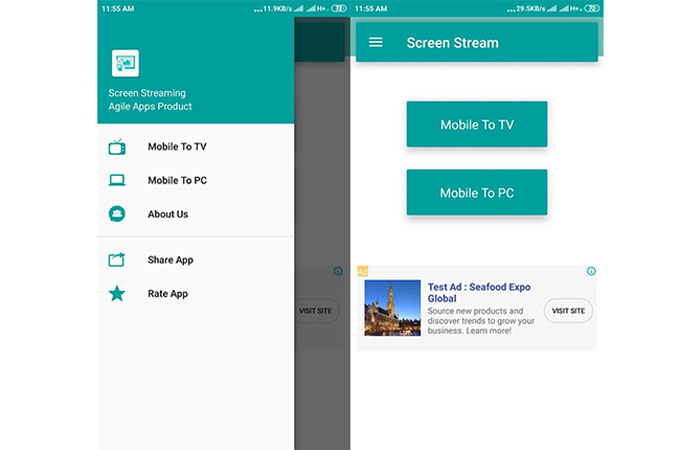
- Consigue la aplicación de duplicación en Google Play Store e instálala en tu PC y en tu teléfono.
- A continuación, asegúrate de que tu Samsung A12 y tu PC están conectados a la misma red WiFi.
- Después, selecciona la opción “de móvil a PC” en el menú de la pantalla.
- Por último, pulsa el botón “Iniciar la duplicación” para empezar a transmitir según tu elección.
Conlusión
En general, estas son las herramientas de duplicación más utilizadas que te recomendamos utilizar. Todas ellas son fáciles de usar, pero tienen características diferentes. Puedes probar a utilizarlas todas y elegir la que se adapte a tus necesidades. Además, puedes utilizar Letsview porque al ser una versión gratuita, puedes utilizarla siempre que quieras.

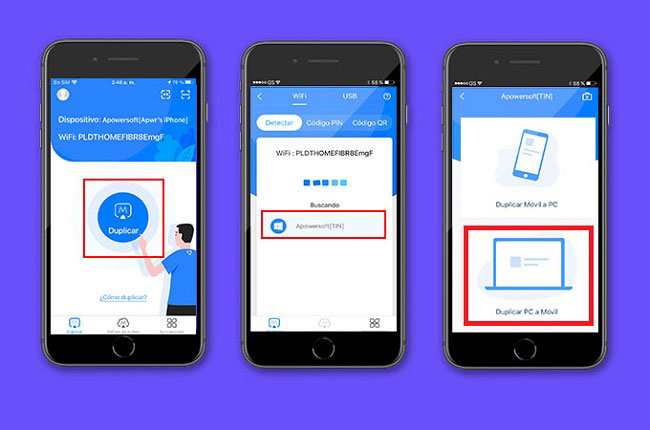
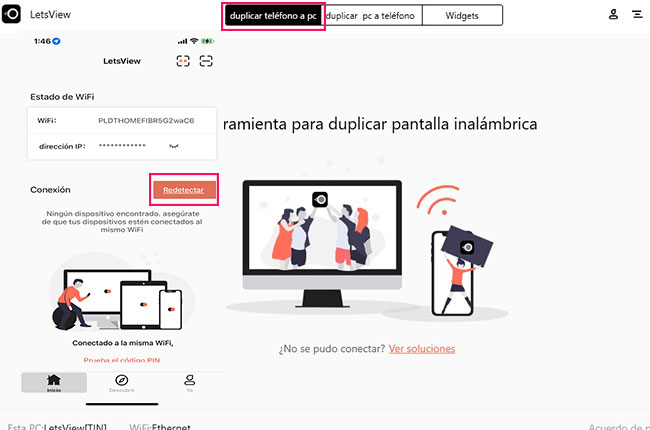

Dejar un comentario